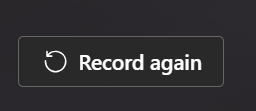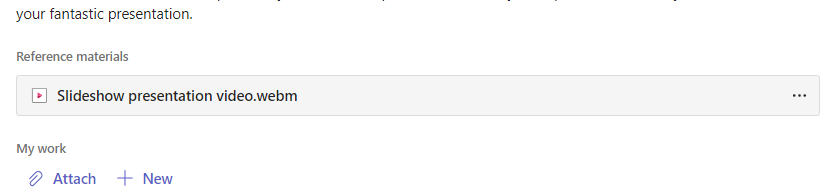ビデオ録画を割り当てに追加する方法
課題を作成するときは、ビデオ録画を作成して割り当てに追加できます。 ビデオ録画の反転は、学生に連絡し、課題に関する情報をMicrosoft Teamsで伝えるもう 1 つの方法です。
次の手順に従って、Microsoft Teams for Educationの新しい割り当てに Flip ビデオ録画を追加する方法について説明します。
1. クラス チームに移動します。
2. [作成] ボタンを選択し、[新しい割り当て] を選択します。
3. 手順のテキスト ボックスのすぐ下にある [+新規 ] オプションを見つけます。
4. [+新規 ] を選択してメニューを表示し、[ ビデオ録画の反転] を選択します。
5. ビデオを録画するウィンドウが開きます。
6. 画面の下部にある 録音アイコン を選択して、記録を開始します。
短い 3 秒のカウントダウンが表示され、準備する時間が与われます。
録音中は、下の画像と同様に記録アイコンが表示されます。
重要: 割り当てのビデオ録画は、最大 5 分に制限されます。 録音が開始されると、記録ウィンドウの上部にある時計がカウントダウンを開始し、残りの時間を知らせます。
7. 再コーディングが完了したら、もう一度 録音アイコン を選択して録音を停止します。
8. [確認] ボタンを選択して、録音にwatchします。
9. レビュー画面から、次の手順を実行して録音を編集できます。
-
刈る: 含めない録音のセクションを切り取ります。
-
クリップの削除: クリップを完全に消去し、最初からやり直す余地を与える。
-
音楽を追加する: ビデオプレゼンテーションを強化するために、冷たい、エネルギッシュ、楽しい、ハイテク、感動的なトラックの様々なから選択してください。
10. [ 次へ ] ボタンを選択します。
11. 録音に名前を付けます。 .webm ファイル拡張子で割り当てにアップロードされます。
ビデオがアップロードされると、指示テキスト ボックスの下部に表示されます。 これで、Microsoft Teamsで割り当てを作成する方法に関する手順に従って 、割り当ての作成に進むことができます。
課題が共有されると、学生はビデオ プレゼンテーションを確認できます。
やり直す方法
ビデオの録画を間違えてやり直したい場合は、次のいずれかのオプションを実行できます。
-
もう一度 [レコード] ボタンを選択します。 以前の試行は削除され、最初からビデオを再起動できます。
-
レビュー画面で、[クリップの 削除] を選択します。 これにより、クリップが完全に消去され、やり直すことができます。
課題のビデオをwatchする方法
教師は,課題と一緒に進むビデオを含めることができます。 以下の手順に従って、教師が課題の一部として含めるビデオをwatchします。
1. クラス チームに移動します。
2. 割り当てを選択します。
3. [参考資料] の下の下部に、課題を完了するために教師が追加した他のファイルと共にビデオが表示されます。
ビデオ ファイルを選択して、ビデオを開いてwatchします。

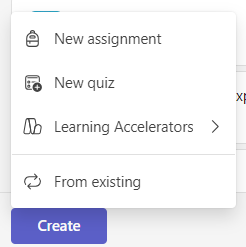
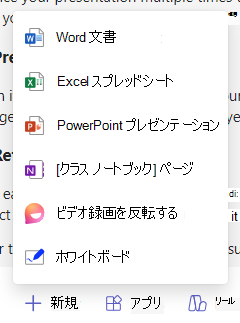
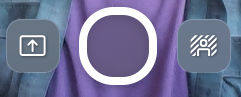
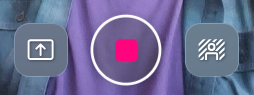
![[review]\(レビュー\)](/images/ja-jp/5f58f7a3-3b87-4d50-b7b7-32c4cee35bb2)